Bạn đang quan tâm đến Cách chặn, bỏ chặn tin nhắn trên Messenger, bỏ chặn khi xóa tin nhắn phải không? Nào hãy cùng PHE BINH VAN HOC theo dõi bài viết này ngay sau đây nhé!
Video đầy đủ Cách chặn, bỏ chặn tin nhắn trên Messenger, bỏ chặn khi xóa tin nhắn
Trong một lúc nào đó, bạn bị làm phiền bởi những tin nhắn, cuộc gọi trên Messenger từ những người lạ. Vậy, bài viết hôm nay mình sẽ hướng dẫn cho bạn cách chặn, bỏ chặn tin nhắn trên Messenger, bỏ chặn khi xóa tin nhắn bẳng điện thoại, máy tính cực đơn giản.

I. Cách chặn, bỏ chặn tin nhắn trên Messenger bằng điện thoại, máy tính
1. Cách chặn, bỏ chặn tin nhắn trên Messenger điện thoại
1.1 Dành cho điện thoại Android
Hướng dẫn nhanh
- Mở Messenger
- Chọn tin nhắn hoặc tìm người nào bạn muốn chặn
- Chọn biểu tượng chữ i > Kéo xuống chọn chặn
- Chọn chặn trên Messenger hoặc chặn luôn trên Facebook > Xác nhận.
Hướng dẫn chi tiết
Bước 1: Bạn mở Messenger trên điện thoại > Chọn tin nhắn hoặc tìm người nào bạn muốn chặn.
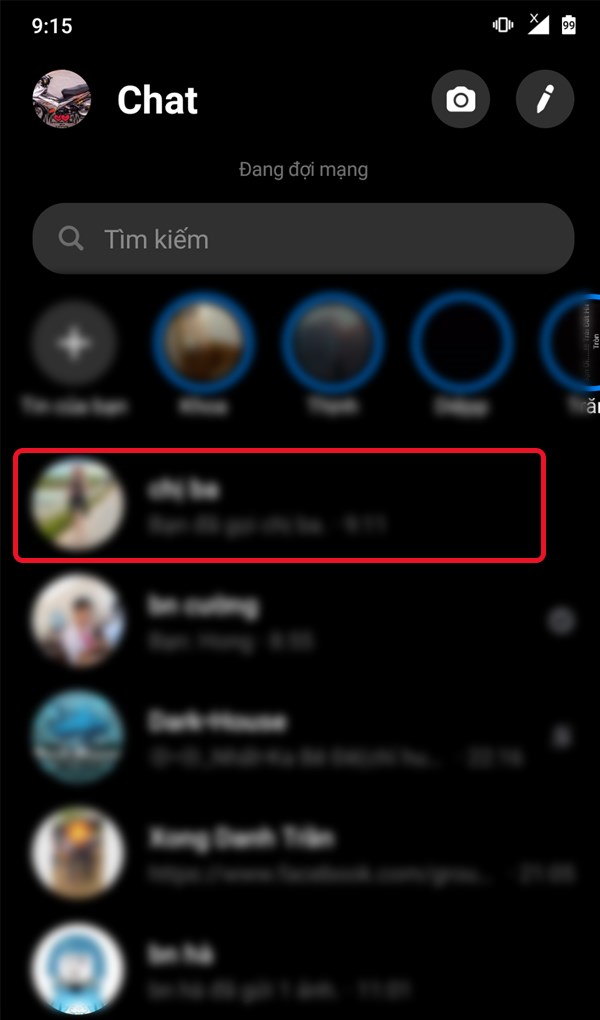
Bước 2: Chọn biểu tượng chữ i trên góc phải màn hình.
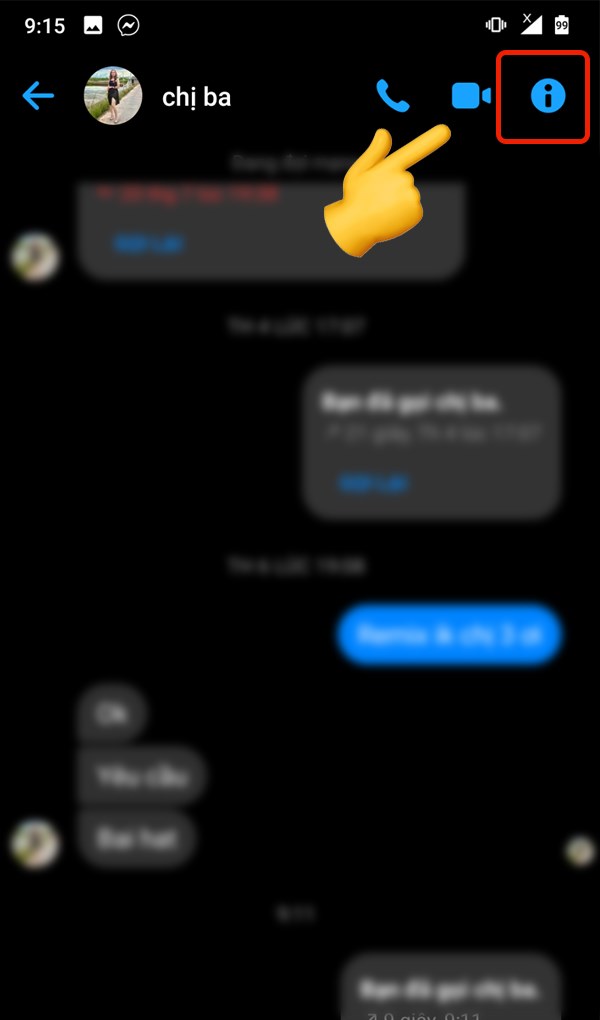
Bước 3: Bạn kéo xuống và chọn mục chặn.
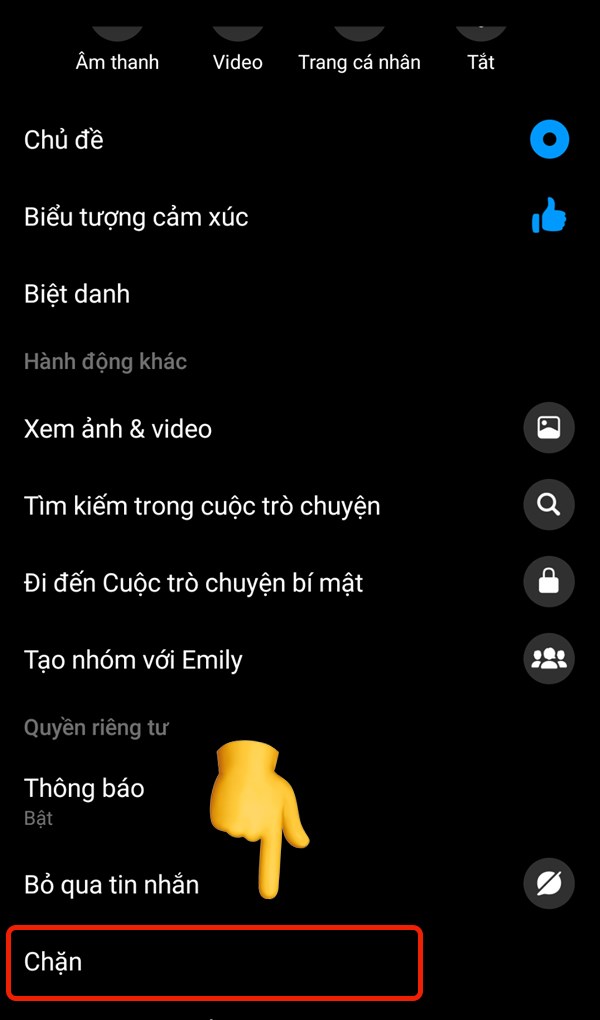
Bước 4: Chọn chặn trên Messenger. Nếu bạn muốn chặn Facebook thì chọn chặn trên Facebook.
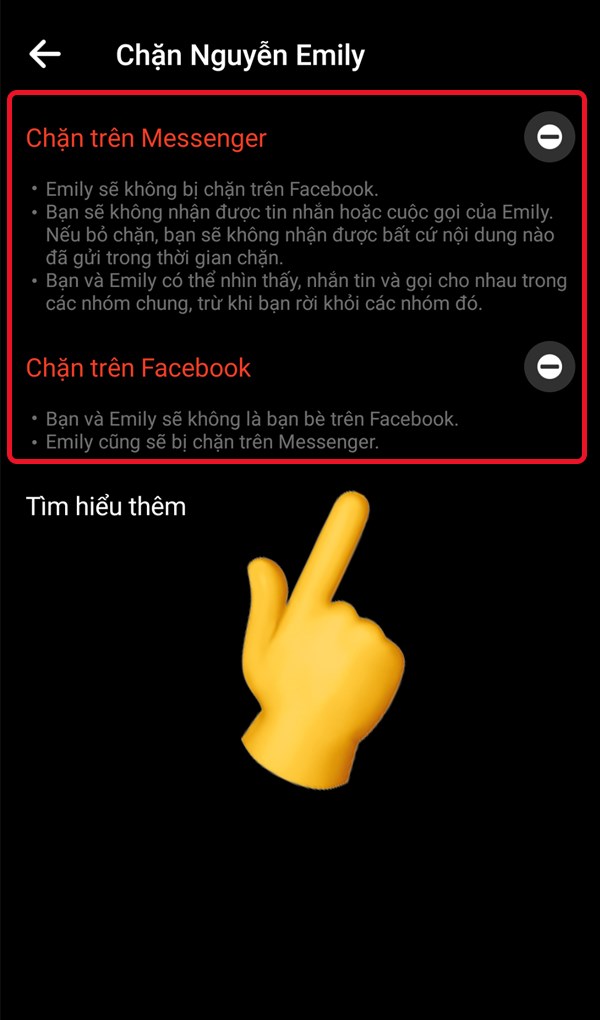
Bước 5: Xác nhận chọn chặn là bạn đã chặn thành công.
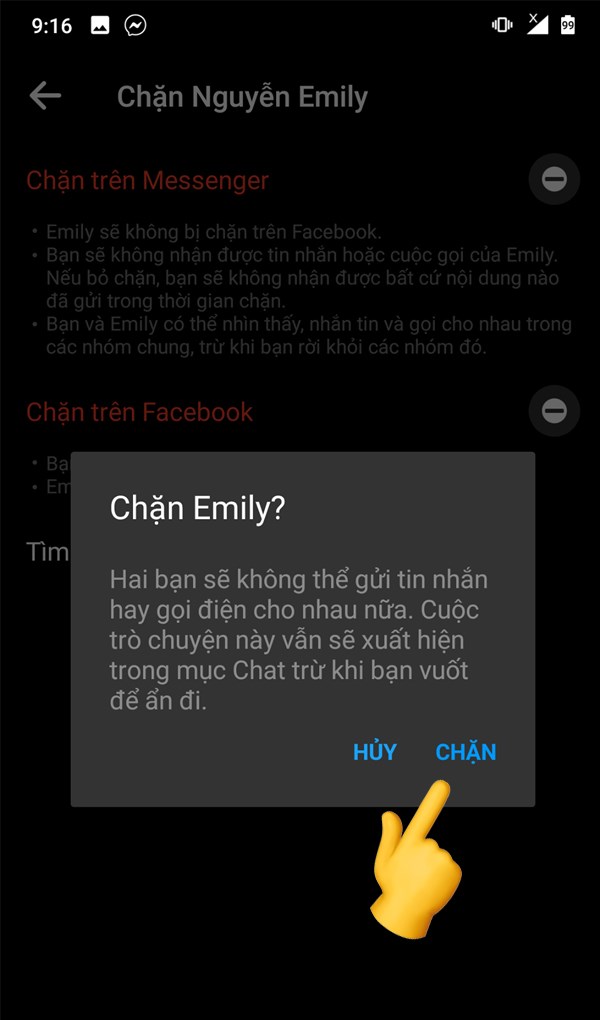
Nếu muốn bỏ chặn các bạn thực hiện tương tự và chọn bỏ chặn sau đó xác nhận.
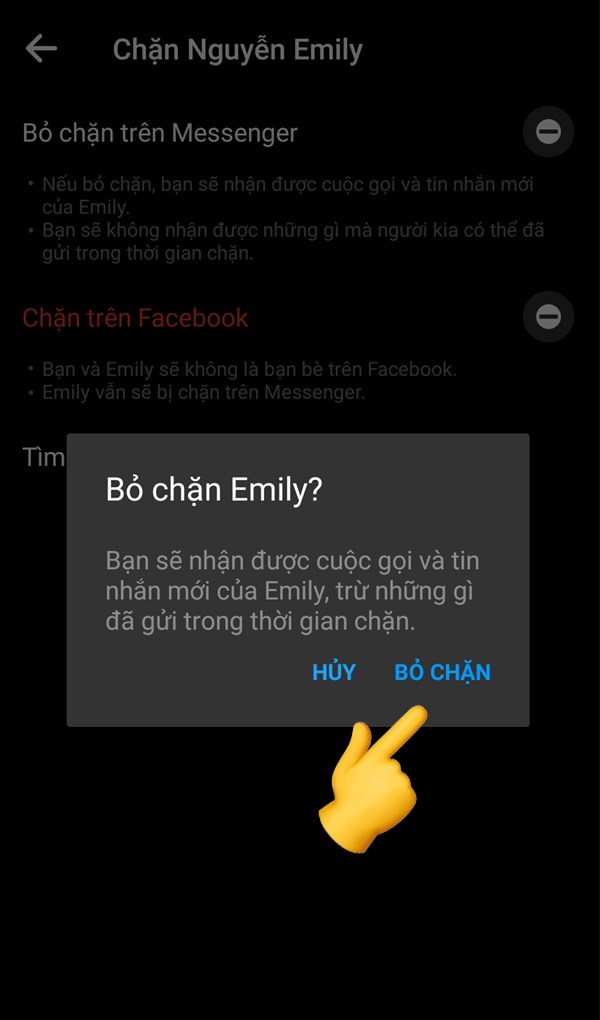
1.2 Dành cho điện thoại iPhone
Hướng dẫn nhanh
- Vào Messenger
- Chọn bạn bè muốn chặn
- Chọn 3 dấu gạch ngang > Chọn chặn
- Chọn chặn trên Messenger hoặc chặn luôn trên Facebook > Xác nhận.
Hướng dẫn chi tiết
Bước 1: Bạn mở Messenger trên điện thoại iPhone của bạn > Chọn tin nhắn hoặc tìm người nào bạn muốn chặn.
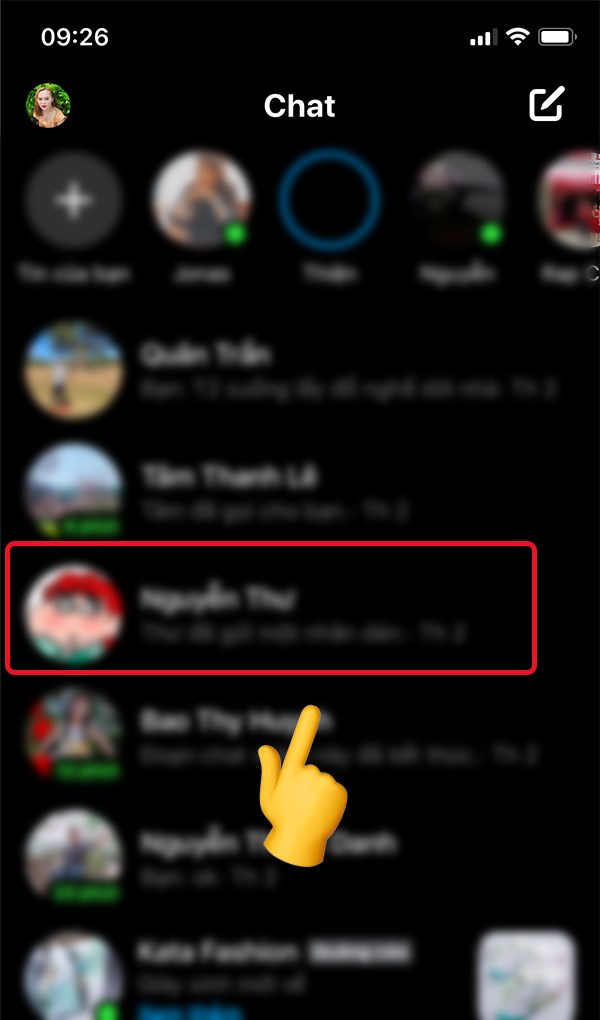
Bước 2: Tại giao diện Messenger bạn kéo sang trái vị trí tên người muốn chặn > Bạn chọn 3 dấu gạch ngang.
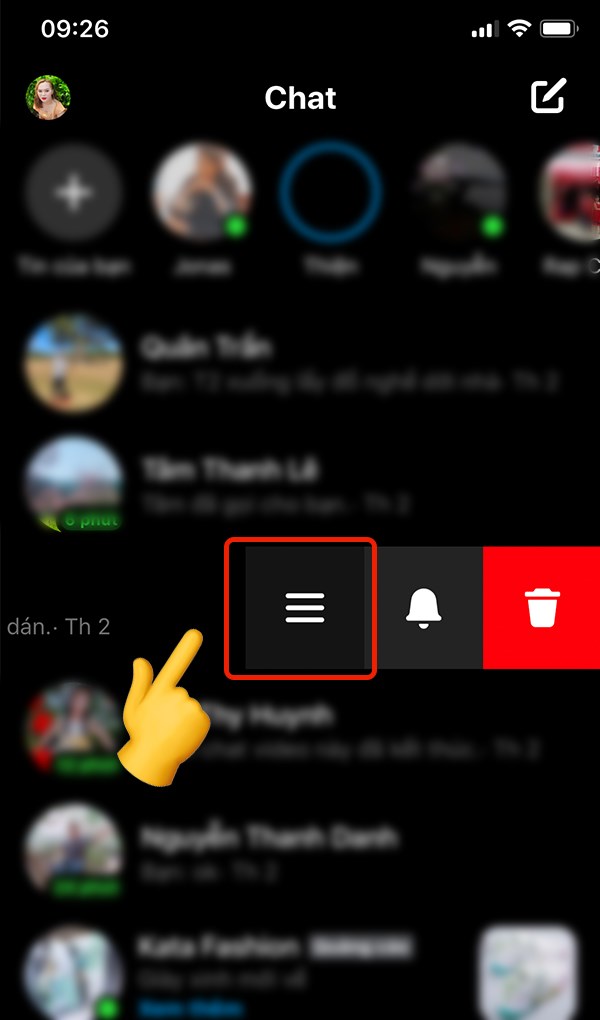
Bước 3: Chọn mục chặn.
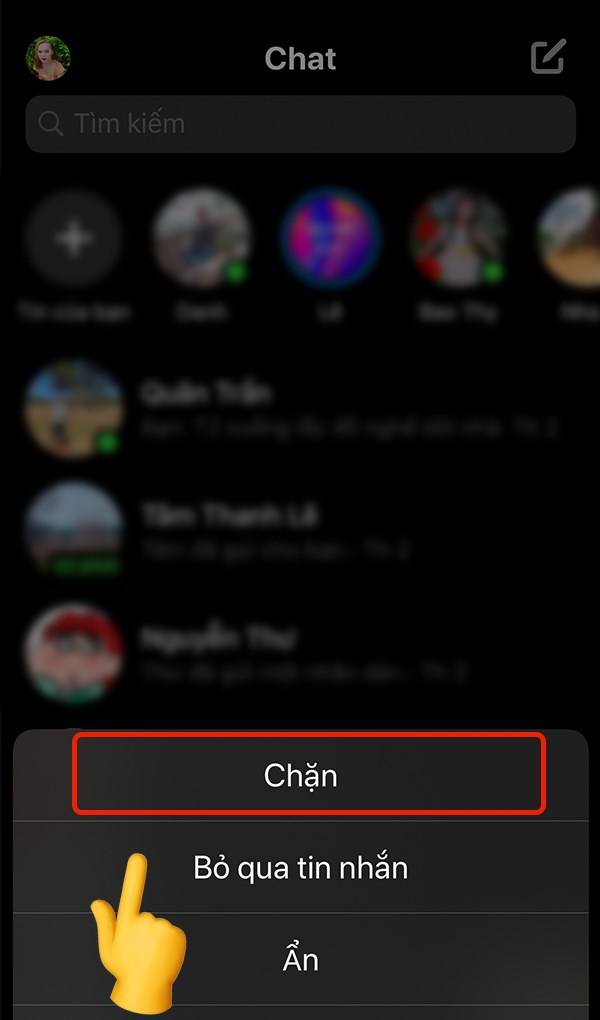
Bước 4: Chọn chặn trên Messenger. Nếu bạn muốn chặn luôn trên Facebook chọn chặn trên Facebook.
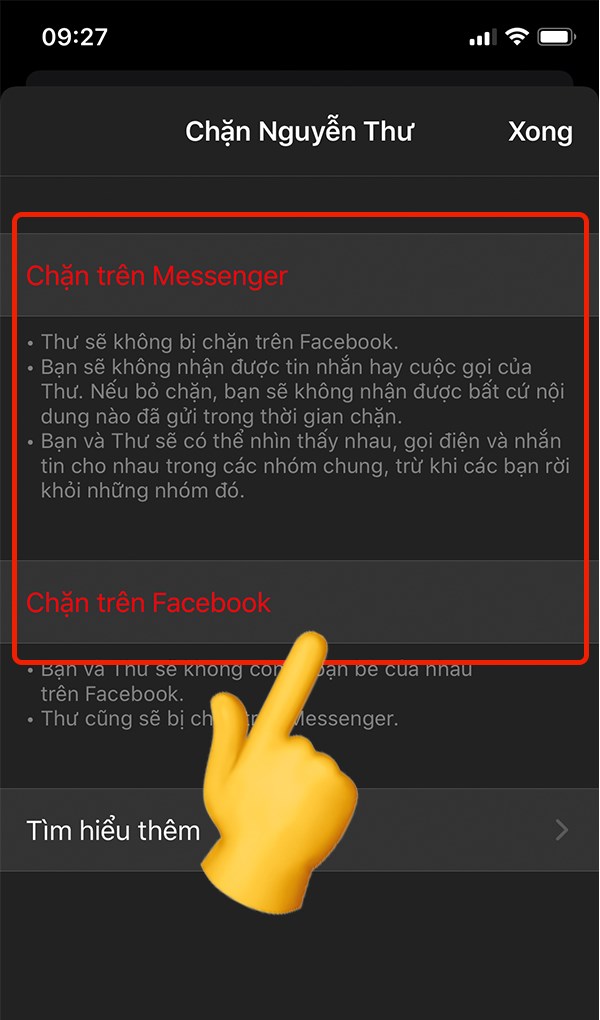
Bước 5: Xác nhận chặn.
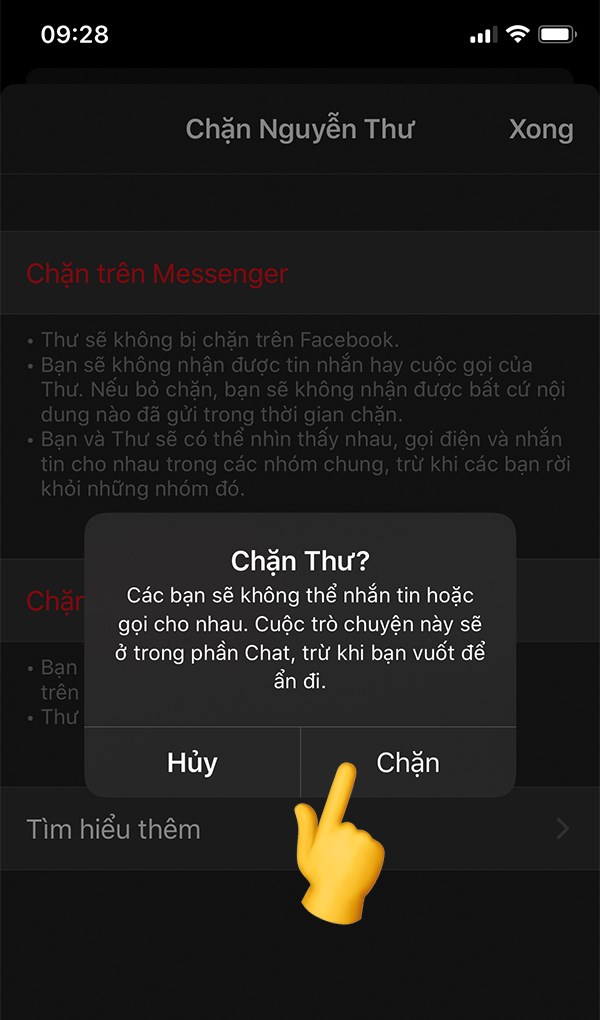
Nếu bạn muốn bỏ chặn thì có thể thực hiện tương tự các bước và chọn bỏ chặn, sau đó xác nhận là được.
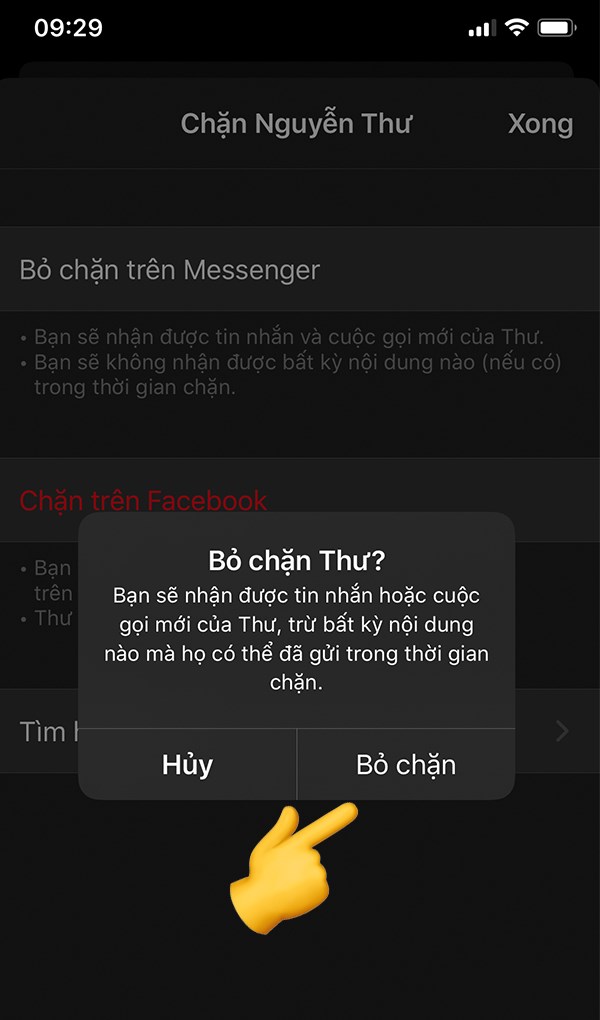
2. Cách chặn, bỏ chặn tin nhắn trên Messenger máy tính
Hướng dẫn nhanh
Vào Messenger web > Chọn dấu 3 chấm ngay bên phải tên người muốn chặn > Chọn chặn tin nhắn hoặc bỏ chặn > Xác nhận.
Hướng dẫn chi tiết
Bước 1: Mở Messenger web > Chọn 1 người bạn muốn chặn.

Bước 2: Chọn vào biểu tượng dấu 3 chấm > Chọn chặn tin nhắn.

Bước 3: Chọn xác nhận để chặn tin nhắn của người đó.
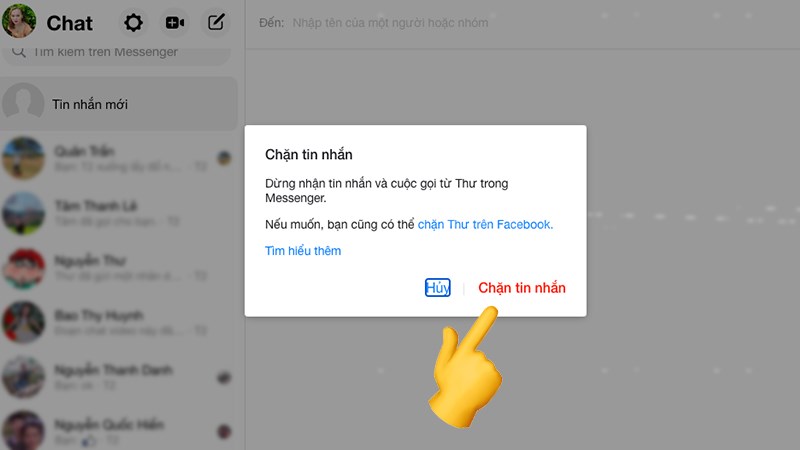
Bước 4: Nếu muốn bỏ chặn, bạn thực hiện các bước tương tự và chọn mục bỏ chặn, sau đó xác nhận là được.
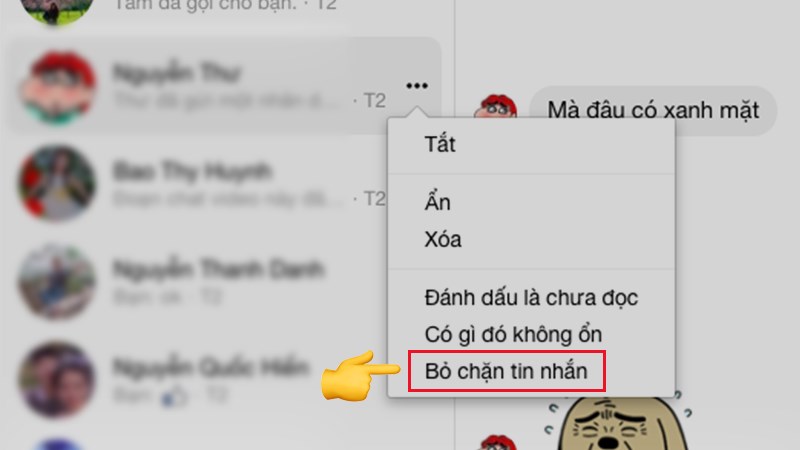
II. Cách bỏ chặn khi đã xóa tin nhắn trên Messenger bằng điện thoại, máy tính
1. Cách bỏ chặn khi đã xóa tin nhắn trên Messenger bằng điện thoại
Hướng dẫn nhanh
- Mở ứng dụng Messenger, nhấn vào ảnh đại diện của bạn ở góc trên bên trái.
- Chọn Quyền riêng tư.
- Chọn Tài khoản đã chặn.
- Chọn tài khoản mà bạn muốn bỏ chặn.
- Nhấn vào Bỏ chặn tin nhắn và cuộc gọi.
- Chọn Bỏ chặn.
Hướng dẫn chi tiết
Bước 1: Mở ứng dụng Messenger, nhấn vào ảnh đại diện của bạn ở góc trên bên trái.

Mở ứng dụng Messenger, nhấn vào ảnh đại diện của bạn ở góc trên bên trái
Bước 2: Chọn Quyền riêng tư.

Chọn Quyền riêng tư
Bước 3: Chọn Tài khoản đã chặn.
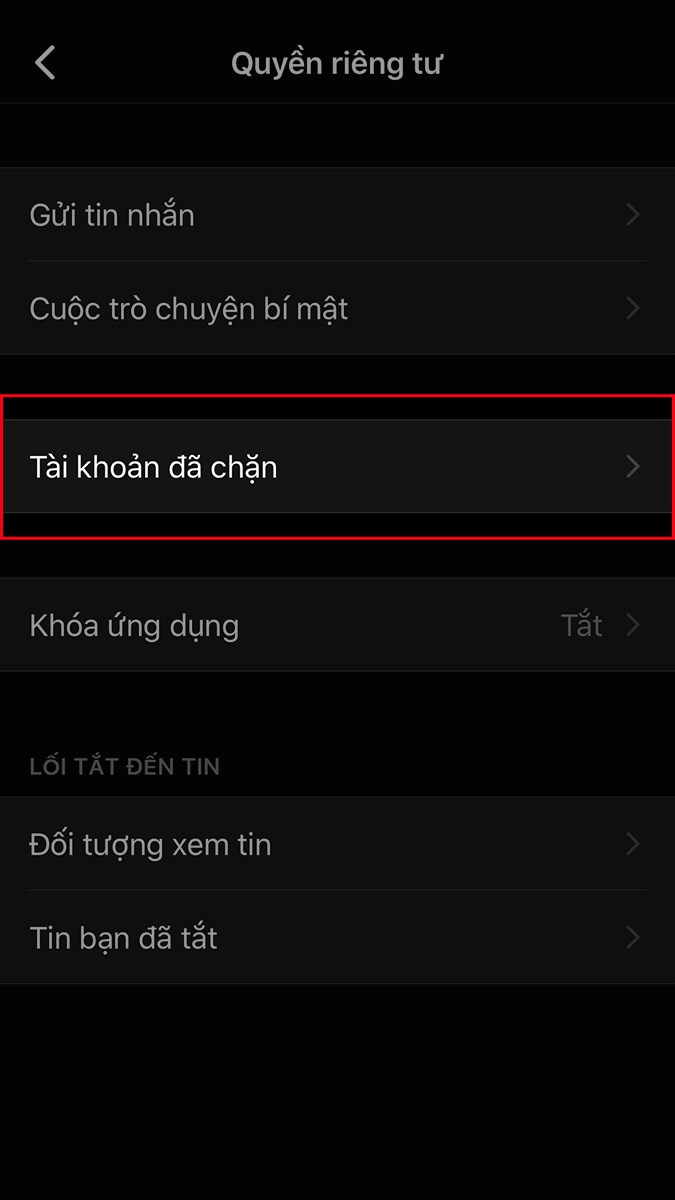
Chọn Tài khoản đã chặn
Bước 4: Chọn tài khoản mà bạn muốn bỏ chặn > Nhấn vào Bỏ chặn tin nhắn và cuộc gọi.
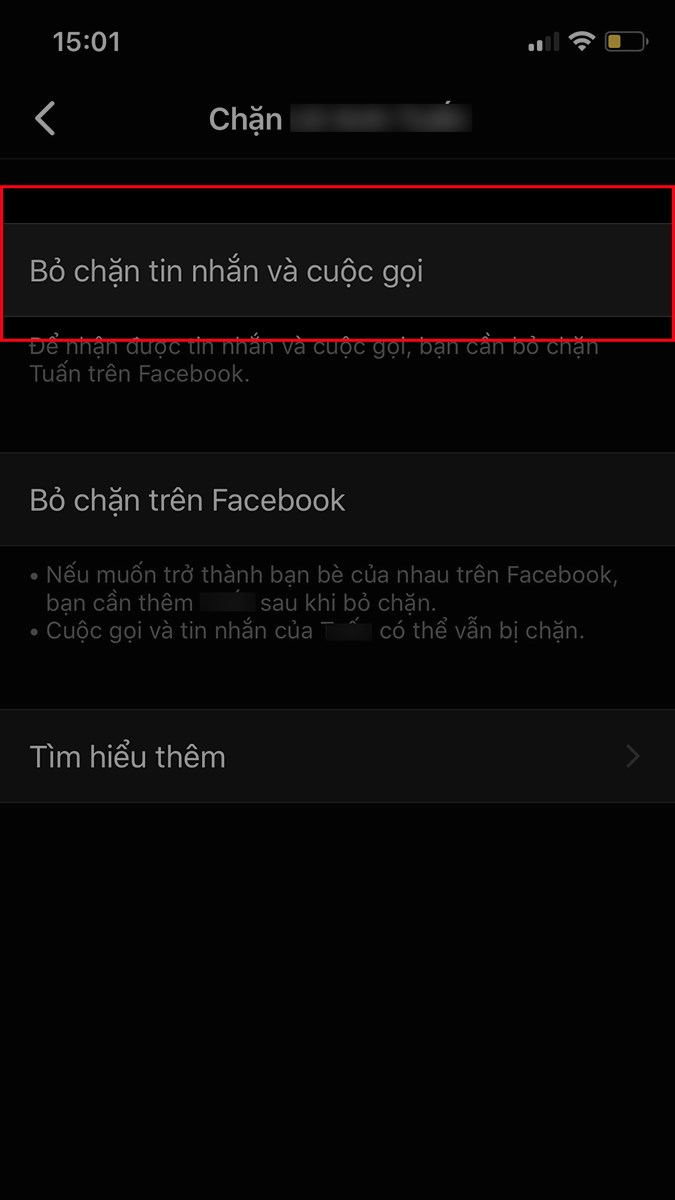
Chọn tài khoản mà bạn muốn bỏ chặn > Nhấn vào Bỏ chặn tin nhắn và cuộc gọi
Bước 5: Chọn Bỏ chặn.

Chọn Bỏ chặn
2. Cách bỏ chặn khi đã xóa tin nhắn trên Messenger bằng máy tính
Hướng dẫn nhanh
- Mở Facebook trên máy tính, nhấn vào biểu tượng tam giác ở góc trên bên phải > Chọn Cài đặt & Quyền riêng tư.
- Chọn Cài đặt.
- Chọn mục Chặn ở góc bên trái.
- Chọn Bỏ chặn.
Hướng dẫn chi tiết
Bước 1: Mở Facebook trên máy tính, nhấn vào biểu tượng tam giác ở góc trên bên phải > Chọn Cài đặt & Quyền riêng tư.

Mở Facebook trên máy tính, nhấn vào biểu tượng tam giác ở góc trên bên phải > Chọn Cài đặt & Quyền riêng tư
Bước 2: Chọn Cài đặt.
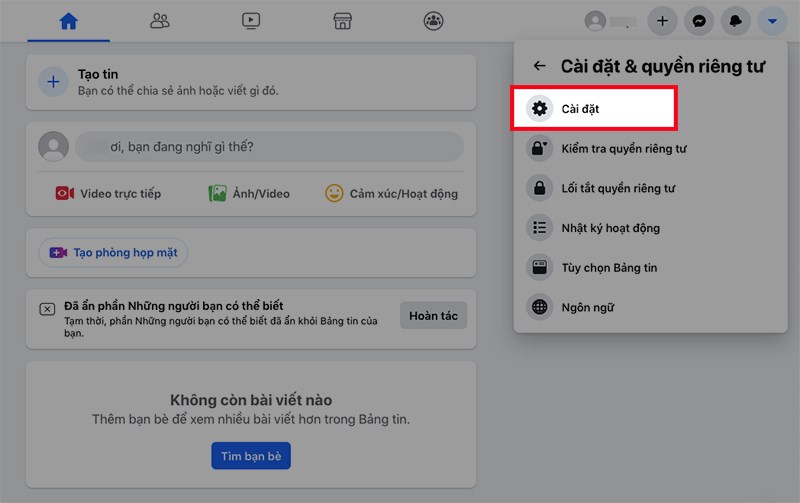
Chọn Cài đặt
Bước 3: Chọn mục Chặn ở góc bên trái.
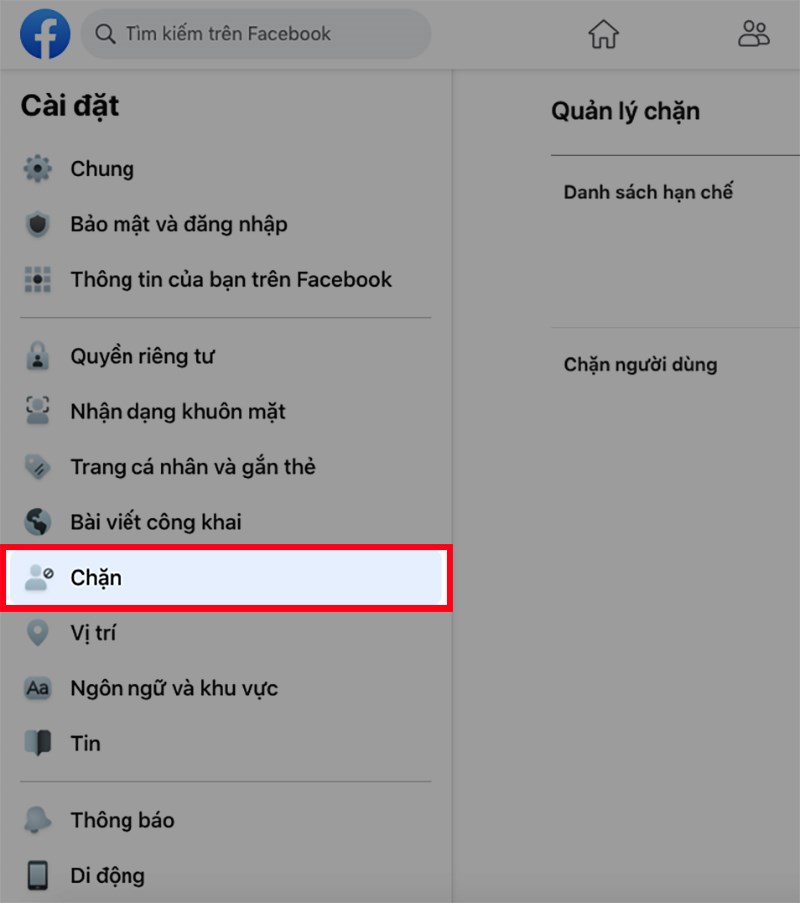
Chọn mục Chặn ở góc bên trái
Bước 4: Tại đây sẽ hiển thị danh sách người mà bạn đã chặn. Bạn chỉ cần nhấn vào chữ Bỏ chặn màu xanh dương ở bên phải tên người mà bạn muốn bỏ chặn.
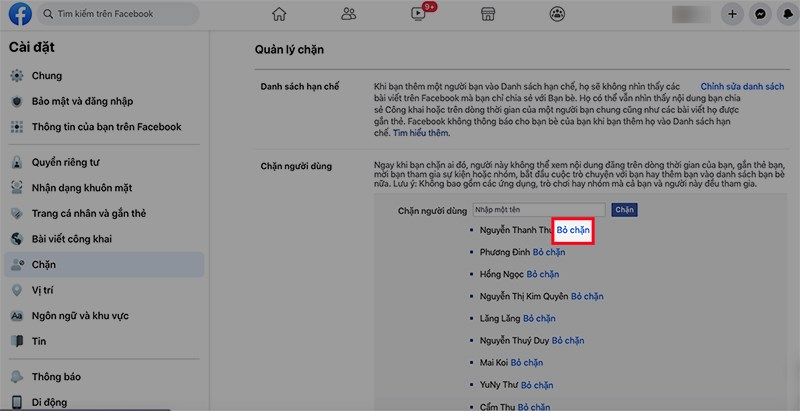
Bạn chỉ cần nhấn vào chữ Bỏ chặn màu xanh dương ở bên phải tên người mà bạn muốn bỏ chặn
Chỉ với các bước vô cùng đơn giản của bài viết trên, bạn có thể dễ dàng chặn bất cứ tin nhắn của những người bạn không muốn họ phiền. Nếu thấy hữu ích thì đừng quên chia sẻ bài viết cho bạn bè cùng biết nhé!
Như vậy trên đây chúng tôi đã giới thiệu đến bạn đọc Cách chặn, bỏ chặn tin nhắn trên Messenger, bỏ chặn khi xóa tin nhắn. Hy vọng bài viết này giúp ích cho bạn trong cuộc sống cũng như trong học tập thường ngày. Chúng tôi xin tạm dừng bài viết này tại đây.
Website: https://phebinhvanhoc.com.vn/
Thông báo: Phê Bình Văn Học ngoài phục vụ bạn đọc ở Việt Nam chúng tôi còn có kênh tiếng anh PhebinhvanhocEN cho bạn đọc trên toàn thế giới, mời thính giả đón xem.
Chúng tôi Xin cám ơn!
- [SGK Scan] ✅ Lục Vân Tiên cứu Kiều Nguyệt Nga (trích Truyện Lục Vân Tiên) – Sách Giáo Khoa – Học Online Cùng Sachgiaibaitap.com
- Hướng dẫn du lịch Làng Nổi Tân Lập – Long An chi tiết
- Nhà thơ Trần Đăng Khoa: Đi học thời nào cũng có áp lực
- [PDF]BÀI THƠ ĐÔi DÉP.pdf
- Tác phẩm Bình Ngô Đại cáo Đại cáo bình Ngô, Sáng tác năm 1428

